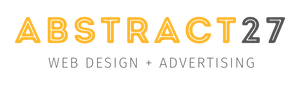Introduction
Avoir un formulaire sur son site web est essentiel pour collecter des informations, recueillir des retours d’utilisateurs ou encore gérer des inscriptions. Cependant, beaucoup d’outils de création de formulaires sont payants ou limitent fortement les fonctionnalités dans leurs versions gratuites.
C’est là que Tally.so se démarque. Tally est une plateforme de création de formulaires en ligne qui offre une utilisation entièrement gratuite, avec un nombre illimité de formulaires et de réponses. De plus, elle permet une intégration facile sur ton site web grâce à un simple code d'intégration (widget ou iframe).
Dans cet article, nous allons voir :
- Comment créer un formulaire gratuitement avec Tally.so
- Comment personnaliser le formulaire selon tes besoins
- Comment l’intégrer sur ton site web en quelques clics
Passons maintenant à la découverte de Tally.so et de ses avantages.
Qu’est-ce que Tally.so ?
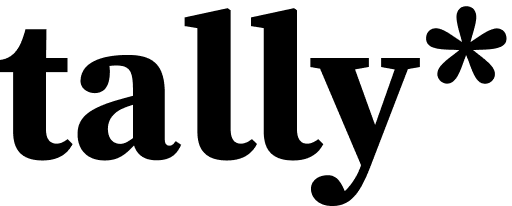
Tally.so est une plateforme qui permet de créer des formulaires en ligne de manière simple et intuitive, sans aucune compétence technique. Contrairement à d'autres outils comme Google Forms ou Typeform, Tally fonctionne comme un éditeur de texte, ce qui le rend extrêmement facile à prendre en main.
Pourquoi choisir Tally.so ?
- 100 % gratuit – La version gratuite offre toutes les fonctionnalités essentielles, sans limitation sur le nombre de formulaires ni de réponses.
- Illimité – Crée un nombre illimité de formulaires et collecte autant de réponses que tu veux.
- Facilité d'utilisation – Pas besoin de coder : l’interface ressemble à un simple document.
- Personnalisation avancée – Ajoute des images, vidéos, champs conditionnels et personnalise le design de ton formulaire.
- Intégration facile sur un site web – Grâce au widget Tally ou à un simple code d’intégration HTML, tu peux intégrer ton formulaire en quelques clics.
- Connecté à d’autres outils – Tally s’intègre avec Google Sheets, Notion, Mailchimp, Zapier, et bien d'autres services.
Comment créer des formulaires gratuits avec Tally.so?
Voyons maintenant les étapes pour créer ton premier formulaire avec Tally.so.
Étape 1 : Création du formulaire
Créer un formulaire avec Tally.so est un processus simple et rapide. L’interface minimaliste et intuitive permet d’ajouter des champs en tapant directement du texte, un peu comme si tu écrivais dans un document classique.
1. S’inscrire sur Tally.so
Pour commencer, rends-toi sur Tally.so et clique sur "Sign up" pour créer un compte gratuit.
- Tu peux t'inscrire avec ton adresse e-mail ou te connecter avec Google.
- Une fois inscrit, tu accèdes directement à ton tableau de bord où tu peux gérer tous tes formulaires.
2. Créer un nouveau formulaire
Clique sur "Create new form" pour commencer.
- Une page vierge s'ouvre, ressemblant à un document de traitement de texte.
3. Ajouter des champs
L’un des gros avantages de Tally.so, c'est que tu peux ajouter des champs en tapant simplement du texte et en utilisant la barre / pour insérer les éléments nécessaires.
Par exemple :
- Texte libre → Tape directement ton texte pour poser une question.
- Champ email → Tape
/emailet sélectionne le champ correspondant. - Case à cocher → Tape
/checkboxpour insérer une case à cocher. - Bouton radio → Tape
/multiple choicepour proposer plusieurs réponses. - Champ fichier → Tape
/file uploadpour permettre aux utilisateurs d’envoyer des fichiers.
4. Personnaliser le formulaire
Tally permet d'ajouter :
- Des couleurs et des polices personnalisées pour mieux s’intégrer à ton site web.
- Des images et vidéos pour illustrer tes questions.
- Des pages de remerciement personnalisées après la soumission du formulaire.
- Une fois que ton formulaire est prêt, clique sur "Share" pour récupérer l’URL ou le code d’intégration.
Étape 2 : Intégration du formulaire sur le site
Une fois ton formulaire créé sur Tally.so, il est temps de l’intégrer à ton site web. Tally offre plusieurs méthodes d’intégration, dont un widget interactif qui permet d'afficher ton formulaire sous forme de pop-up ou de bouton flottant.
1. Accéder aux options d'intégration
- Depuis ton tableau de bord Tally.so, ouvre ton formulaire et clique sur "Share".
- Sélectionne "Embed" pour voir les différentes options d'intégration.
Tally propose trois façons d’intégrer ton formulaire sur ton site :
- IFrame – Affiche le formulaire directement sur une page web.
- Widget Tally – Ajoute un bouton ou une pop-up pour ouvrir le formulaire.
- Lien direct – Partage simplement l’URL de ton formulaire.
2. Ajouter le widget Tally sur ton site
Le widget Tally est l’option la plus intéressante, car il permet d'afficher le formulaire sans encombrer ta page. Pour l'ajouter :
- Dans "Embed", choisis "Tally Widget".
- Configure l'affichage :
- Bouton flottant (en bas de page)
- Pop-up qui s’ouvre après un délai
- Ouverture après un clic sur un lien
- Copie le code HTML fourni.
- Colle-le avant la balise
</body>de ton site.
3. Intégration selon ton CMS
Ghost CMS :
- Ouvre ton éditeur d’article ou de page.
- Ajoute un bloc HTML (
</>) et colle le code d’intégration. - Enregistre et publie.

WordPress :
- Ajoute un bloc HTML personnalisé dans l’éditeur et colle le code.
Webflow :
- Utilise un Embed Block et insère le code HTML fourni.
Sites HTML classiques :
- Insère simplement le script Tally avant la balise
</body>de ton fichier HTML.
4. Personnaliser le widget Tally
- Tu peux modifier les couleurs, la position du bouton, le comportement de la pop-up et plus encore.
- Ajoute un délai d’apparition pour éviter que le formulaire s’affiche immédiatement.
Une fois intégré, ton formulaire sera accessible directement depuis ton site, sans nécessiter de redirection vers une autre page.
Étape 3 : Collecte et gestion des réponses
Une fois ton formulaire intégré sur ton site, il est crucial de bien gérer les réponses collectées. Tally.so offre une interface intuitive pour suivre les réponses en temps réel et les exporter vers d’autres outils.
1. Accéder aux réponses dans Tally
- Connecte-toi sur Tally.so.
- Sélectionne ton formulaire depuis le tableau de bord.
- Clique sur l’onglet "Responses" pour voir toutes les réponses soumises.
- Les réponses sont stockées directement dans ton compte Tally, accessibles depuis n’importe quel appareil.
2. Exporter les réponses
Tally te permet d’exporter facilement les réponses pour les analyser ou les utiliser dans d'autres outils :
- Exportation CSV – Télécharge un fichier CSV des réponses pour l’analyser avec Excel ou Google Sheets.
- Synchronisation avec Google Sheets – Mets à jour automatiquement un tableau Google Sheets avec les nouvelles réponses.
- Connexion avec Notion – Sauvegarde les données directement dans une base Notion.
- Webhooks et API – Pour une intégration avancée avec des outils personnalisés.
3. Automatiser la gestion des réponses avec Zapier
Si tu veux automatiser l’envoi des réponses vers d’autres applications, Tally s’intègre avec Zapier, ce qui permet par exemple de :
- Envoyer un email de confirmation à chaque participant.
- Ajouter un nouvel abonné à Mailchimp ou à ta newsletter Ghost CMS.
- Enregistrer automatiquement les données dans Airtable, Notion ou Slack.
4. Consulter les statistiques et insights
Dans l’onglet "Responses", tu peux voir des statistiques sur les réponses, comme :
- Le nombre total de soumissions.
- Le taux de complétion (combien de personnes ont commencé mais n’ont pas terminé).
- Les tendances des réponses.
Cela permet d’ajuster ton formulaire pour améliorer l'engagement et obtenir plus de réponses.
D'autres outils de création de formulaires
Si Tally.so ne répond pas entièrement à tes besoins, voici quelques alternatives :
- Google Forms – Gratuit et simple, mais limité en personnalisation.
- Typeform – Interface interactive, mais version gratuite restreinte.
- Jotform – Riche en fonctionnalités, avec des modèles prêts à l'emploi.
- Forminator – Plugin WordPress complet avec intégration de paiements.
- Cognito Forms – Options avancées de calculs et de logique conditionnelle.
- Paperform – Design personnalisable et intégrations variées.
- Wufoo – Ancien mais fiable, avec un bon support des bases de données.
Chaque outil a ses forces et limites, mais Tally.so reste l'une des meilleures options gratuites et illimitées pour créer des formulaires professionnels.

Conclusion
Tally.so est une solution idéale pour créer des formulaires gratuits, illimités et personnalisables sans compétences techniques.
Son intégration facile et ses nombreuses automatisations en font un outil puissant pour les blogueurs, entreprises et créateurs de contenu.
Si tu cherches une alternative à Google Forms ou Typeform, Tally.io offre une flexibilité inégalée sans frais cachés. Essaye-le dès maintenant pour simplifier la collecte de données sur ton site !